Korjaa kaikki iOS-ongelmat, kuten rikkinäinen näyttö, jumiutunut ongelma jne. menettämättä tietoja.
5 tapaa palauttaa poistetut tekstiviestit iPhonessa ilman varmuuskopiointia
Poistitko vahingossa tärkeän tekstin iPhonesta, eikä sinulla ole varmuuskopiota? Et ole yksin! Tuhannet iPhonen käyttäjät kohtaavat tämän ongelman joka kuukausi. Voit Palauta poistetut tekstiviestit iPhonessa ilman varmuuskopiota seuraavilla menetelmillä, mukaan lukien äskettäin ja pysyvästi poistetut tekstiviestit. Katsotaanpa, miten poistetut tekstiviestit palautetaan askel askeleelta.
| Menetelmä | Parasta varten |
| Tarkista Äskettäin poistetut -kansio | Palauta tilapäisesti poistetut viestit 30 päivän kuluessa. |
| Käytä 4Easysoft Data Recovery -ohjelmaa | Paras tapa palauttaa poistetut iPhone-viestit ennen tietojen korvaamista. |
| Palauta tekstiviestit iCloud-synkronoinnin avulla | Mahdollinen tapa palauttaa synkronoidut viestit. |
| Palauta tekstiviestit iTunesilla/Finderilla | Palauta poistetut viestit, mutta saattaa korvata nykyiset tiedot. |
| Ota yhteyttä lähettäjään | Joskus ihmisen suorittama palautus voi tehdä myös tekstiviestipalautuksen. |
Onko mahdollista palauttaa pysyvästi poistettuja viestejä?
Se riippuu tilanteesta. Poistettua tekstiviestiä ei poisteta iPhonestasi välittömästi. Se vain merkitään sinulle näkymättömäksi. Poistettu tekstiviesti voi jäädä laitteellesi, elleivät uudet tiedot korvaa sitä. Joten lopeta uusien tiedostojen tallentaminen tai tarpeettomien muutosten tekeminen, jos tiedot korvataan. Lyhyesti sanottuna poistetut iPhone-tekstiviestit ovat palautettavissa lyhyen aikaa, jos et ole synkronoinut puhelintasi tai tallentanut uusia tietoja.
Palauta äskettäin poistetut tekstiviestit iPhonessa [iOS 16+]
iOS 16:n ja uudempien käyttäjien kannattaa ensin tarkistaa Viestit-sovelluksen Äskettäin poistetut -kansio. Se voi säilyttää poistettuja viestejä jopa 30 päivää. Mutta jos olet tyhjentänyt iPhonen Äskettäin Poistetut -kansio ennen kuin voit siirtyä muihin iPhonen tekstiviestien palautusmenetelmiin.
1. Avaa Viestit-sovellus.
2. Napauta vasemmassa yläkulmassa olevaa "Muokkaa"-painiketta.
3. Etsi äskettäin poistamasi tekstiviesti.
4. Napauta "Palauta"-painiketta palauttaaksesi poistetut viestit iPhonen Viestit-apissa 30 päivän kuluessa.
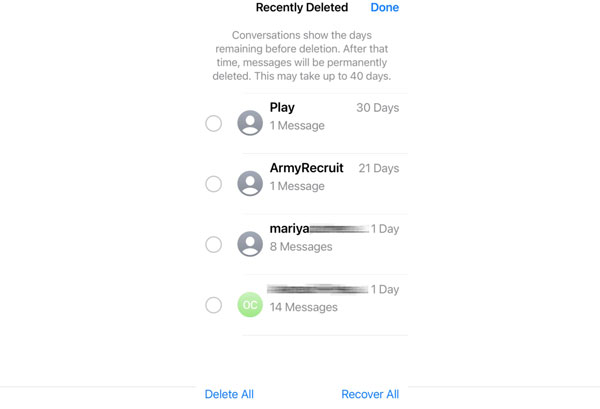
Palauta pysyvästi poistetut tekstiviestit iPhonessa ilman varmuuskopiointia [korkea onnistumisprosentti]
Etkö vieläkään näe poistettuja tekstiviestejäsi iPhonessa? Voit käyttää 4Easysoft iPhone Data Recovery skannaa iPhone ja palauttaa tekstiviestit, viestit, liitteet, yhteystiedot, puhelulokit, WhatsApp-tiedot ja yli 20 tiedostotyyppiä ilman tietojen menetystä. Perinteiseen iTunes- ja iCloud-tietojen palautukseen verrattuna voit esikatsella, muokata, hallita ja valita minkä tahansa tekstiviestin palautettavaksi turvallisesti.

Palauta poistetut tekstiviestit, tekstit ja paljon muuta iPhonesta ilman varmuuskopioita.
Palauta tiedot virheellisestä poistosta, tehdasasetusten palautuksesta, kuolleesta iPhonesta jne.
Esikatsele, muokkaa ja palauta poistetut tai kadonneet tekstiviestit valikoivasti.
Palauta valitut iPhone-tiedot iTunesista ja iCloud-varmuuskopiosta.
100% suojattu
100% suojattu
1. Avaa 4Easysoft iPhone Data Recovery. Liitä iPhone tietokoneeseen USB-kaapelilla. Vahvista ja jatka napauttamalla iPhonen "Luota"-painiketta.

2. Napsauta "iPhone Data Recovery" -painiketta. Napsauta sitten vasemmanpuoleisessa paneelissa "Palauta iOS-laitteesta". Napsauta "Aloita skannaus" -painiketta löytääksesi poistetut ja olemassa olevat iPhone-tiedostosi.

3. Kaikki palautettavat tekstiviestit näkyvät. Voit tarkistaa ja esikatsella tietoja napsauttamalla vasemmassa paneelissa tiettyä tietotyyppiä. Rastita poistettujen tekstiviestien edessä oleva valintamerkki. Napsauta lopuksi "Palauta"-painiketta palauttaaksesi poistetut iPhone-tekstiviestit ilman varmuuskopiointia.

100% suojattu
100% suojattu
Hae poistetut tekstiviestit iPhonesta iCloud-synkronoinnin avulla ilman varmuuskopiointia
Vaikka et olisi tehnyt täyttä iCloud-varmuuskopiota, voit silti palauttaa poistetut viestit iCloud-synkronoinnin avulla. Jos "Viestit iCloudissa" -vaihtoehto on aiemmin otettu käyttöön, voit palauttaa synkronoidut keskustelut ja viestit iPhoneen ilman varmuuskopiota.
1. Avaa Asetukset-sovellus.
2. Napauta nimeäsi. Napauta "iCloud"-painiketta. Napauta sitten "Näytä kaikki" -painiketta.
3. Napauta nyt "Viestit"-painiketta. Varmista, että se on otettu käyttöön "PÄÄLLÄ"-tilassa.
4. Avaa iCloud.com selaimessasi. Kirjaudu sisään samalla Apple ID -tilillä.
5. Tarkista, onko saatavilla viestejä.
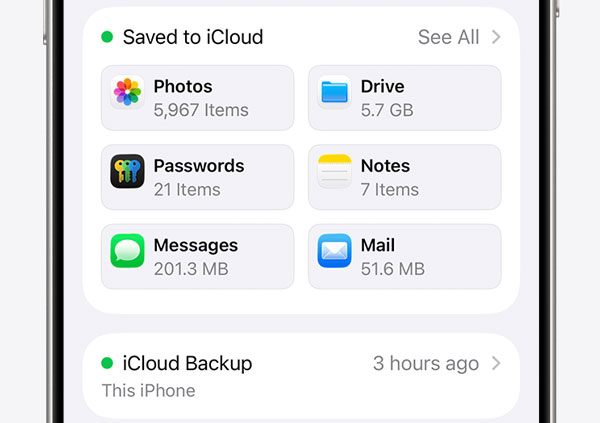
Etsi poistetut iPhone-tekstiviestit Finderin/iTunesin avulla [jos osittainen varmuuskopiointi on olemassa]
iTunes tai Finder saattaa synkronoida iPhone-tietosi automaattisesti ilman manuaalista varmuuskopiointia. Liitä iPhone tietokoneeseen ja tarkista, onko automaattista varmuuskopiointia saatavilla. Jos kyllä, voit Näytä iPhone-viestit tietokoneella ja Mac jatkotoipumista varten.
1. Liitä iPhone Windows- tai Mac-tietokoneeseen Lightning-USB-kaapelilla.
2. Avaa iTunes (Windowsissa tai macOS Mojavessa tai vanhemmassa) tai Finder (macOS Catalinassa ja uudemmissa).
3. Siirry "Asetukset"-välilehdelle. Napsauta "Laitteet"- ja "Varmuuskopiot"-painikkeita.
4. Palauta poistetut viestit iPhonessa, jos automaattinen varmuuskopiointi on olemassa.
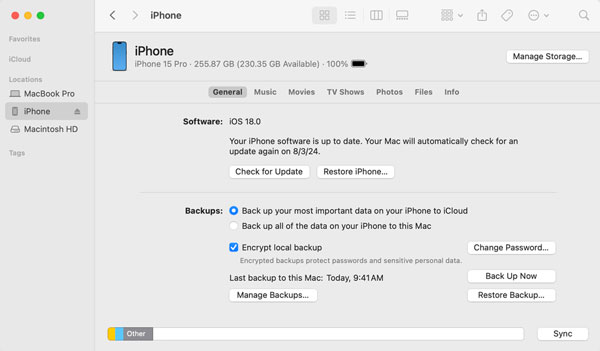
Ota yhteyttä lähettäjään tai vastaanottajaan hakeaksesi pysyvästi poistetut viestit
Jos haluat palauttaa tärkeät liiketoimintaan liittyvät tekstiviestit iPhonella, voit ehkä pyytää lähettäjää lähettämään viestin uudelleen. Lisäksi voit tarkistaa sähköpostivahvistuksesi tai linkitetyt tilisi saadaksesi vahvistuskoodin ja paljon muuta.
Johtopäätös
Voit estää tekstiviestien katoamisen tulevaisuudessa seuraavasti: varmuuskopioida viestejä säännöllisesti. Voit viedä tärkeät keskustelut ja tekstiviestit sähköpostiin, muistiinpanoihin ja muualle. Jos kohtaat vahingossa tapahtuvan poiston, laitteen jumiutumisen, järjestelmän kaatumisen tai muita vastaavia tilanteita, voit käyttää 4Easysoft iPhone Data Recovery syväskannauksen suorittamiseksi ja kaikkien tiedostojen löytämiseksi. Se voi Palauta poistetut tekstiviestit iPhonessa ilman varmuuskopiointia turvallisesti. Muista toimia nopeasti. Kun uudet tiedot korvaavat poistetut tekstiviestit, tekstiviestien palauttaminen vaikeutuu. Kuukausia sitten poistettujen viestien löytämisen onnistumisprosentti iPhonesta on paljon alhaisempi. Joka tapauksessa napsauta Ilmainen lataus -painiketta ja palauta iPhone ilman varmuuskopiota täällä.
100% suojattu
100% suojattu



